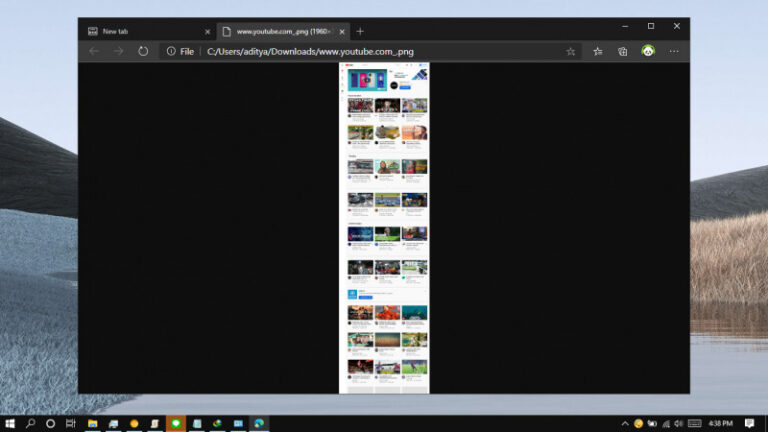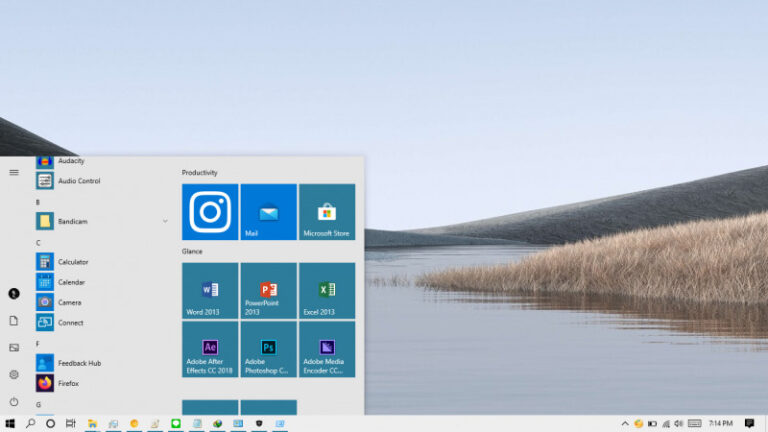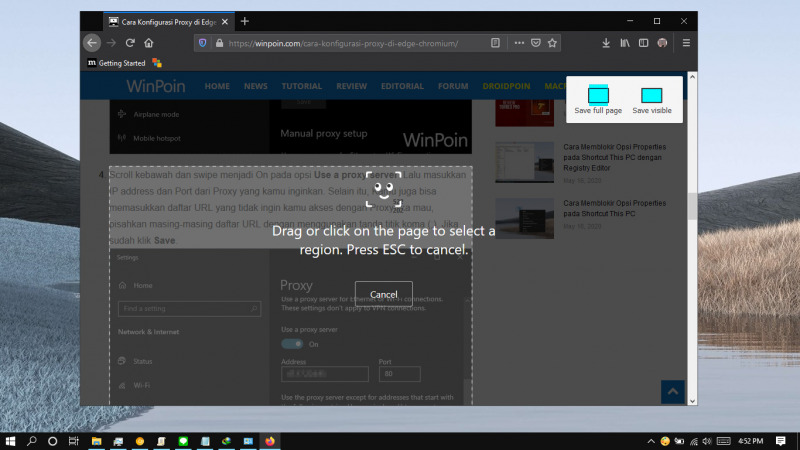
Pada kasus tertentu, mungkin kamu ingin menambil screenshot pada suatu halaman web. Pada versi terbaru browser Mozilla Firefox, kamu bisa menambil screenshot dengan mudah tanpa perlu menggunakan software ataupun ekstensi tambahan.
Baca juga tutorial Firefox lainnya:
- Cara Mengganti User Agent di Mozilla Firefox tanpa Add-on Tambahan
- Cara Mematikan Prefetch di Mozilla Firefox
- Cara Memblokir JavaScript pada Mozilla Firefox
- Cara Mengembalikan https:// dan www pada Firefox 75
- Cara Mengembalikan Address Bar Klasik pada Firefox 75
- Cara Mematikan Cookie pada Mozilla Firefox
- Cara Mematikan Fitur Hardware Acceleration pada Firefox
- Cara Menghentikan Telemetry di Firefox
- Cara Import Password dari Chrome ke Firefox
- Cara agar Selalu Membuka Website pada Tab Baru di Firefox
- Cara Menghapus Cookie Cara Otomatis ketika Keluar dari Firefox
- Cara Menutup Tab dengan Double Click di Firefox
- Cara Restart Firefox tanpa Kehilangan Tab
Mengambil Screenshot di Mozilla Firefox
- Buka browser Firefox.
- Buka halaman web yang kamu inginkan.
- Klik kanan lalu pilih opsi Take a Screenshot.
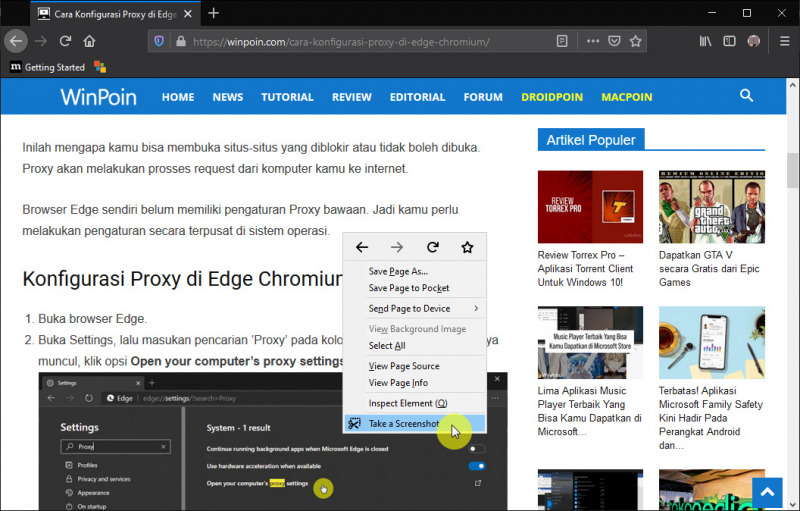
- Selanjutnya kamu bisa mengambil screenshot pada area tertentu, satu halaman penuh, atau klik pada salah satu element pada website dan Firefox akan otomatis mengambilnya sebagai screenshot.
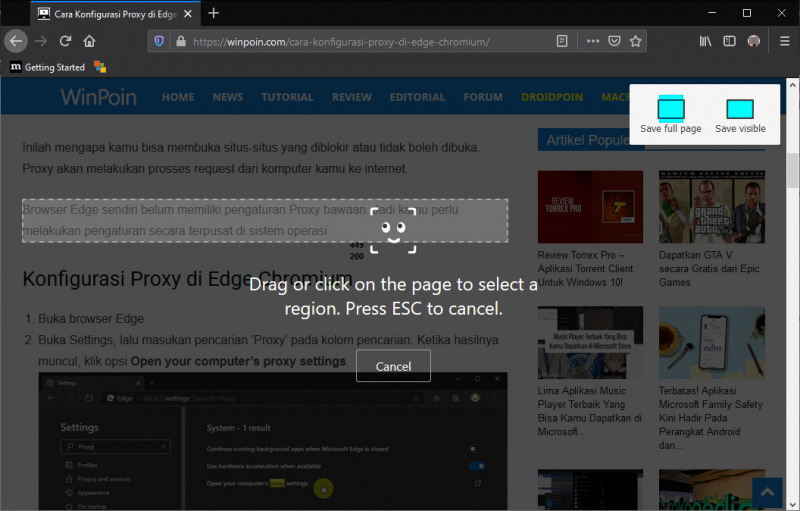
- Selanjutnya kamu bisa mengatur kembali area yang ingin dijadikan screenshot kemudian menyalinkan ke clipboard atau menyimpannya.
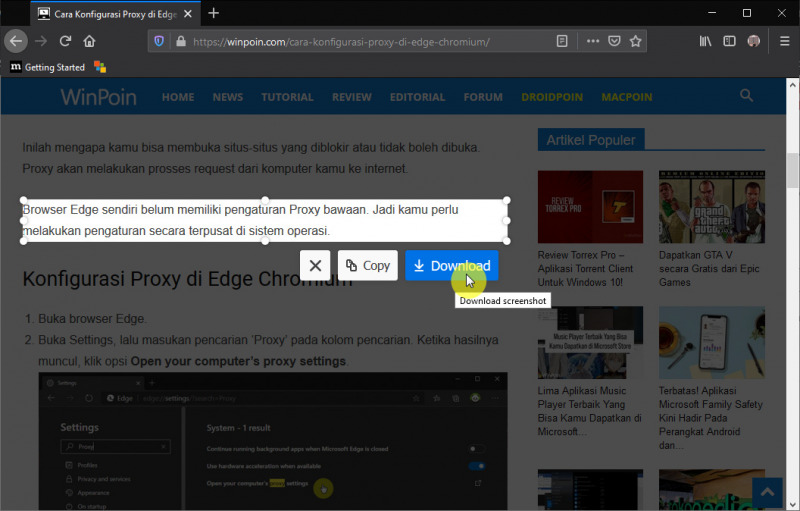
- Tunggu prosesnya beberapa saat hingga gambar akan tersimpan (secara default pada folder Downloads).
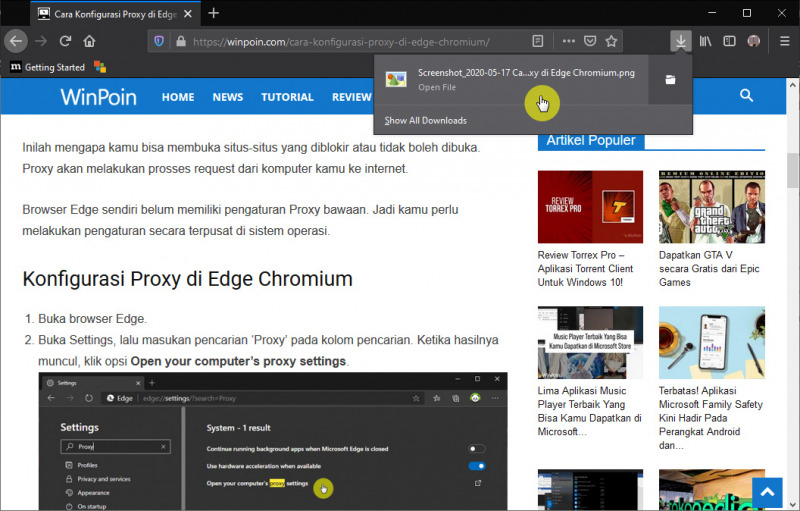
- Done.
Kamu bisa mengulangi proses yang sama jika ingin mengambil screenshot kembali.